Photoshop选择的秘密
日期:2014-03-16 浏览次数:20923 次
移动选择区(当建立选区的时候)

你可能为了剪切一个图形时要建立选择区,但总是定位不好,那你知道在建立选区的时候,你不必先定好位,而可以在建立以后再移动它吗?下面的图例所示的技术很好的展示了这一点,建立了一个精确的选区。
1、使用Elliptical Marquee工具(shift+M)拖出一个大致的选区,按住Shift是为了画出正圆,前面的学习内容我们提到过了。不要介意从哪个位置开始建立的选区。
2、当选区建立好后,不要切换工具,依然是Elliptical Marquee工具,把鼠标移动到选择区内,按住左键,拖动。
3、按住Shift或者Alt键调整选区的大小直到选区完全包围着需要选取的部位。
4、重复2-3步直到所有需要选择的部分都被选中。
注意:这个技巧用得是Elliptical Marquee工具,当然用Rectangular Marquee工具也可以进行同样的操作。
交叉选择区
或许你已经知道了按住Shift键可以增加选择区,按住Alt键可以减少选择区,但是,你知道可以同时按住Alt键和Shift键来建立交叉选区吗?
这个技巧的应用是非常有用的,不过在这个例子中,我们简单的给你介绍,毕竟我们是在学习,我可不想搞得你稀里糊涂,;-)
1、使用Elliptical Marquee工具画一个扁平的椭圆,放开鼠标。
2、现在,同时按住Shift和Alt键,画一个直立的椭圆和第一个椭圆选区相交。
3、先放开鼠标,再放开同时按着的Alt和Shift键,看,工作区里只剩下你建立的两个选区的相交部分,呵呵,是不是很像电视屏幕?
对于这个技术,这里有两个很好的应用:
(1)、在两个不同的层之间建立相交的选区。按住Ctrl键单击一个层,导入不透明区域的选区,然后按住Ctrl、Alt、Shift键单击另一个层,你就在两个不同的层之间建立了它们的不透明区域的相交的选区。
(2)、假设在你建立的一个层中有多个物体,象文字层包含了很多文字,如果你只需要得到其中某个或者某几个文字的选区,你可以先按住Ctrl键然后单击文字层,导入所有的文字选区,然后再按住Alt键和Shift键建立一个选区与你想要得到的某个字相交,你就能得到这个字的选区了。
